4 طرق لتجاوز iCloud Lock لجهاز iPhone الخاص بك
هناك بعض الأسباب الوجيهة وراء حظر iPhone من حساب iCloud المرتبط به. إذا تم قفله ، يصبح الهاتف غير قابل للاستخدام عمليًا. لدينا ال إزالة iCloud أدوات وتريد المساعدة.
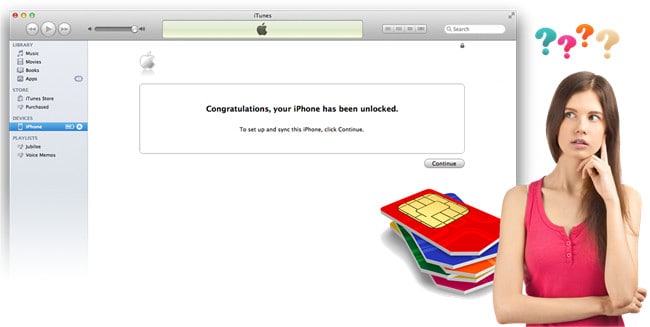
إذا كانت لديك مشكلة ، فقد تم حل المشكلة!
- الحل الأول – تجاوز برنامج قفل تنشيط iCloud
- الحل الثاني – تجاوز قفل iCloud – حلول Apple
- الحل الثالث – كيفية تجاوز قفل تنشيط iCloud في iOS 9 و 8
الحل الأول – تجاوز برنامج قفل تنشيط iCloud
1. iCloudin
iCloudin هي أداة أخرى يمكنها القيام بذلك تجاوز تفعيل iCloud لجهاز iPhone الخاص بك. يحتوي هذا البرنامج على خطوات سهلة بشكل معقول يمكن اتباعها والتي تأخذ مسارًا مختلفًا للحل السابق.
كيفية تجاوز iCloud Lock على iPhone
- تأكد من إيقاف تشغيل ‘Find my iPhone’.

- قم بتنزيل ‘Bypass iCloud Activation Lock Tool’ على جهاز الكمبيوتر الخاص بك.
- إطلاق البرنامج.
- قم بتوصيل جهاز iPhone بجهاز الكمبيوتر الخاص بك بمساعدة كابل USB ثم ضع جهاز iPhone الخاص بك في وضع DFU.
- الآن ، انقر فوق الزر ‘ابدأ’.
- ستجد قائمة بالوحدات ويجب عليك اختيار النموذج المناسب ثم النقر فوق ‘التالي’.
- دع البرنامج يعمل في طريقه خلال العملية.
- قد يستغرق الأمر من 20 إلى 25 دقيقة. بمجرد الانتهاء ، سيتم إعادة تشغيل هاتفك من تلقاء نفسه.
- تأكد من إعادة ضبط هاتفك مرة أخرى كما لو كان جديدًا.
دائمًا تقريبًا ، هناك أكثر من طريقة للقيام بالأشياء.
2. أداة فتح iCloud الشائعة – DrFoneTool
عندما يتعلق الأمر بتجاوز قفل iCloud ، فلا ينبغي تفويت DrFoneTool – Screen Unlock (iOS). إنها واحدة من أكثر الأدوات الموثوقة التي يمكنها تجاوز قفل تنشيط iCloud وأقفال الشاشة الأخرى في غضون دقائق. لا يهم إذا كنت مبتدئًا في المجال التقني ؛ لا تتطلب الأداة معرفة فنية خاصة للعمل معها. يمكنك بسهولة التعامل مع العمليات بنفسك. أحد أفضل الأشياء في أداة تجاوز iCloud هو أنها توفر واجهة بسيطة للغاية ويمكن للمرء بسهولة فتح الشاشة بنقرة واحدة. أيضًا ، لا يمثل التوافق مشكلة أثناء وجود هذه الأداة. يمكنك العمل بسهولة على أحدث طرازات iPhone. الكل في الكل ، إجاباتك الكاملة على أسئلة مثل ‘كيف تفتح iCloud’ هي DrFoneTool – إفتح الشاشة (iOS).

DrFoneTool – إفتح الشاشة
إصلاح خطأ “ تم تعطيل iPhone ، اتصل بـ iTunes ” في 5 دقائق
- حل ترحيبي لإصلاح ‘iPhone معطل ، اتصل بـ iTunes’
- قم بإزالة شاشة قفل iPhone بشكل فعال بدون رمز المرور.
- يعمل مع جميع موديلات iPhone و iPad و iPod touch.
- متوافق تمامًا مع أحدث إصدارات iOS.

كيفية تجاوز:
الخطوة 1. قم بتنزيل DrFoneTool على الكمبيوتر وابدأ تشغيل Screen Unlock.

الخطوة 2. حدد إزالة القفل النشط.
اختر فتح معرف Apple.

حدد إزالة القفل النشط.

الخطوة 3. جيلبريك iPhone الخاص بك.

الخطوة 4. قم بتأكيد طراز iPhone الخاص بك.

الخطوة 5. تجاوز قفل تنشيط iCloud.

مقارنة بين أداتي تجاوز iCloud
|
المميزات |
iCloudin |
DrFoneTool – إفتح الشاشة (iOS) |
|
سهولة الاستعمال |
ليس بالأمر السهل |
أسهل أداة للاستخدام |
|
استهلاك الوقت |
إنها عملية طويلة للغاية |
يعمل بكفاءة وسرعة |
|
التوافق |
غير متوافق مع جميع أجهزة iOS. |
يظهر دعمًا كبيرًا لجميع أجهزة iOS. |
|
الموثوقية |
لا ينصح كثيرًا |
أداة موثوقة للغاية |
الحل الثاني – تجاوز قفل iCloud – حلول Apple
يعتقد مجتمع Apple أنه يمكنك القيام بما يلي.
- أدخل معرف Apple الخاص بك وكلمة المرور للوصول إلى جهازك.
- بمجرد تسجيل الدخول ، يجب عليك الانتقال إلى ‘Find my iPhone’ وإيقاف تشغيله.

- الآن ، تحتاج إلى حذف جميع الإعدادات والبيانات. انتقل إلى ‘الإعدادات’ ، ثم ‘عام’. ، انتقل لأسفل إلى ‘إعادة تعيين’ وحدد ‘محو كل المحتوى وجميع الإعدادات’.
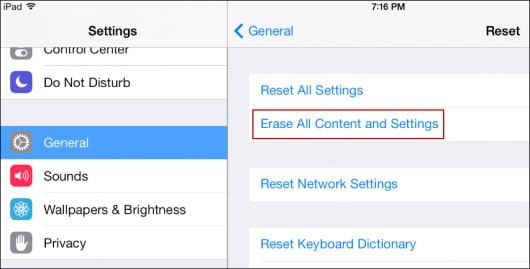
- سيؤدي ذلك إلى تنسيق هاتفك بالكامل وجعله مناسبًا للاستخدام مرة أخرى.
- إذا نسيت كلمة المرور الخاصة بك ، فيمكنك اختيار إعادة تعيينها من خلال زيارة صفحة معرف Apple واتباع التعليمات الخاصة بهم.
نصائح: إذا كنت ترغب في استعادة بياناتك من نسخة iCloud الاحتياطية ، فيمكنك تجربة أداة استخراج النسخ الاحتياطي على iCloud ، DrFoneTool – استعادة البيانات (iOS)، وهي أداة مثيرة للاهتمام للبحث في ملف النسخ الاحتياطي والعثور على العناصر التي تريدها فقط.

DrFoneTool – استعادة البيانات (iOS)
انتقائي استرداد ما تريد من ملفات النسخ الاحتياطي على iCloud
- DrFoneTool – أداة الهاتف الأصلية – تعمل لمساعدتك منذ عام 2003.
- قم باستخراج الصور ومقاطع الفيديو وجهات الاتصال والرسائل والملاحظات وسجلات المكالمات والمزيد من النسخ الاحتياطي على iCloud.
- معاينة الملفات واستخراجها بشكل انتقائي من نسخة iCloud الاحتياطية إلى جهاز الكمبيوتر أو الجهاز.
- استرجع البيانات المحذوفة من iPhone / iPad ، واستخرج ملفات النسخ الاحتياطي على iTunes.
- متوافق تماما مع أحدث نظام iOS 11.
الحل الثالث – كيفية تجاوز قفل تنشيط iCloud في iOS 9 و 8
إذا كان لديك جهاز iPhone يعرض ‘تنشيط شاشة iPhone’ ، فأنت بحاجة إلى اتباع الخطوات التالية.
- اذهب إلى ‘الإعدادات’ ثم اختر ‘واي فاي’.
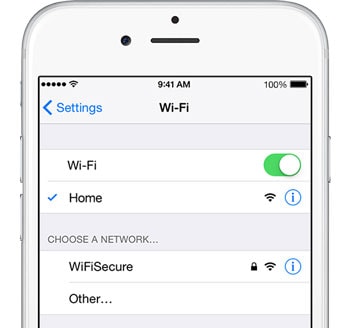
- بجوار اتصالك الحالي ، على يمين شاشة هاتفك ، يوجد رمز ‘i’ صغير (للحصول على معلومات!). اضغط على هذا.
- اضغط على DNS وأدخل قيمة جديدة ، وفقًا لما يلي:
- • إذا كنت في الولايات المتحدة الأمريكية / أمريكا الشمالية ، اكتب 104.154.51.7
- • إذا كنت في أوروبا ، اكتب 104.155.28.90
- • إذا كنت في آسيا ، اكتب 104.155.220.58
- • في باقي أنحاء العالم ، اكتب 78.109.17.60
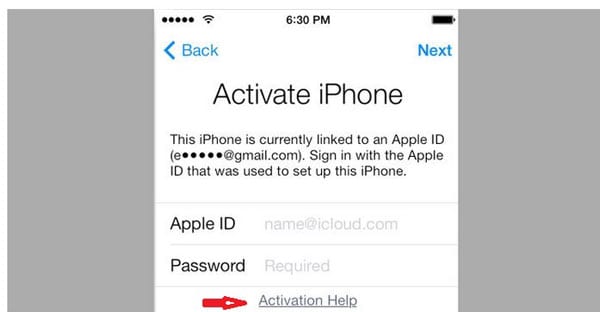
هذا كل شيء الآن الناس!
أحدث المقالات

